Цель работы: ознакомление с инструментами для подготовки готового проекта к печати
Основные понятия
Окончательное оформление проекта выполняется с помощью нанесения необходимых размеров и текста, спецификаций в случае надобности. Кроме того необходимо настроить отображение различных видов на листах.
Размеры могут быть нанесены как в пространстве модели, так и непосредственно на листах, в зависимости от сложности выполняемого проекта. На вкладке Аннотации в разделе Размеры откроем меню диспетчер размерных стилей. Здесь возможно создание нового стиля отвечающего требованиям конкретного проекта. Меню диспетчера стилей и меню нового размерного стиля приведены на рис. 3.1. При создании нового размерного стиля возможно задание пользовательских настроек. Так вкладка Линии будет отвечать за типы линий, их толщины, а вкладка Символы и стрелки задаст требуемый тип вершин. Во вкладке Текст можно выбрать тип текста, отвечающий требованиям ГОСТ. Во вкладке Основные единицы в графе точность стоит указать точность до целых чисел для корректного отображения размеров на чертеже.
Текстовое оформление чертежа так же расположено на вкладке Аннотации и при предварительной настройке размерных стилей текст будет по умолчанию отвечать заданным требование. Введение текста осуществляется командой Многострочный текст.
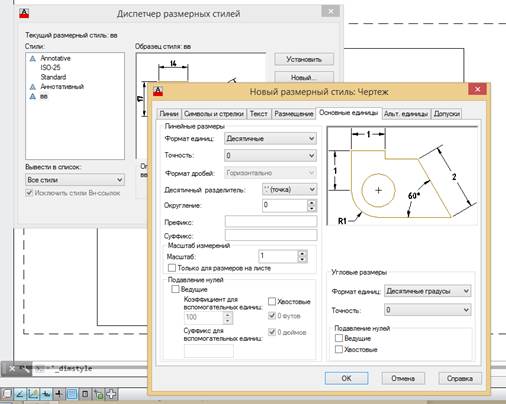
Рис. 3.1 Диспетчер размерных стилей
Настройка чертежа на печать осуществляется на вкладке Лист. Меню диспетчер параметров листов (вызывается правой кнопкой по вкладке Лист) приведено на рис. 3.2.

Рис. 3.2 Диспетчер параметров листов
В Диспетчере параметров листов необходимо выбрать кнопку редактировать для настройки листа для печати. Здесь необходимо выбрать формат листа и его ориентацию, указать требуемые параметры печати задать масштаб в котором осуществлялось черчение и др.
Оформление с помощью размеров и текста, настройка и отображение различных видов на листах. Важной особенностью являются настройки Принтер/плоттер. В качестве учебного проекта распечатывать созданные чертежи мы будем виртуальным принтером преобразующим чертежи AutoCad в документы pdf. Для этого в имени из выпадающего списка выберем DWG To PDF.
Но прежде чем выводить на печать чертеж необходимо добавить рамку соответствующего формата и настроить видовой экран. Видовой экран (ВЭ) является незаменимым инструментом для окончательного формирования чертежей, через него на Листе отображается пространство Модели. Изначально на вкладке Лист уже присутствует ВЭ, которым можно воспользоваться. Кроме того при необходимости можно создать новый ВЭ или добавить несколько. Для этого необходимо войти во вкладку Лист основного меню, где есть команда создания видового экрана.
Войти в пространство ВЭ можно двумя кликами мыши в его поле или комбинацией клавиш м + space, выйти можно кликнув дважды мышью вне поля ВЭ или комбинацией клавиш л + space. Формат ВЭ, а другими словами то как в нем будет отображаться основной чертеж выполненный во вкладки Модель можно изменить используя колесико мыши или масштабы ВЭ, рис. 3.3. После выбора масштаба и размещения чертежа на пространстве Листа, ВЭ можно заморозить для того чтобы в дальнейшем не сбить случайно его настройки. Для ВЭ создается отдельный слой, который не выводится на печать.
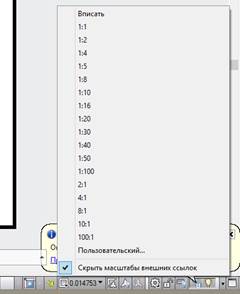
Рис. 3.3 Выбор масштаба ВЭ
Последним шагом является публикация готового проекта. Для этого из меню приложений выбирается команда Публикация. Указываются основные параметры публикации задается путь куда программа сохранит готовый проект.
Практическое задание
1. Завершить чертеж насоса, нанести на него основные размеры и надписи. Настроить параметры Листа и распечатать чертеж в формате pdf.
2. Выполнить чертеж принципиальной схемы источника энергообеспечения предприятия. Задание получить у преподавателя.
Литература
1. Кондаков, А. И.
САПР технологических процессов: учебник [Электронный ресурс] / А. И. Кондаков. - 3-е изд., стер. - М.: ИЦ "Академия", 2010. - 272 с. Режим доступа: https://lib.sstu.ru/books/Ld_247.pdf
2. Гольдберг, О. Д. Инженерное проектирование и САПР электрических машин: учеб. / О. Д. Гольдберг, И. С. Свириденко; под ред. О. Д. Гольдберга. - М.: ИЦ "Академия", 2008. - 560 с.
3. AutoCAD 2010. Официальный учебный курс + CD [Электронный ресурс]: учеб. пособие. - Электрон. текстовые дан. - М.: Изд-во ДМК Пресс, 2010. Режим доступа: ЭБС "БиблиоТех" https://lib.sstu.ru/index.php/elmrazdel/melellib/3321-elreselibonline
4. САПР изделий и технологических процессов в машиностроении [Текст] / В. И. Бородянский, А. Г. Бурин, Р. А. Аллик; под ред. Р. А. Аллика. - М.: Машиностроение, 1986. - 319 с.
5.Ступаченко, А. А. САПР технологических операций [Текст] / А. А. Ступаченко. - Л.: Машиностроение, 1988. - 234 с.
6. Зуев, С. А. САПР на базе AutoCAD-как это делается [Текст] / С. А. Зуев, Н. Н. Полещук. - СПб.: БХВ-Петербург, 2004. - 1168 с.
7. Онстотт, С. AutoCAD 2013 и AutoCAD LT 2013: официальный учеб. курс / С. Онстотт; пер. c англ. С. П. Ивженко. - М.: Изд-во ДМК Пресс, 2013. - 396 с.
8. Сеннов, А. С. Access 2007 [+CD]: учеб. пособие / А. С. Сеннов. - СПб. [и др.]: Питер, 2008. - 267 с.
9. ГОСТ 2.104-2006 – ЕСКД основные надписи.
10. ГОСТ 2.106-96 – ЕСКД текстовые документы.
11. ГОСТ 2.784-96 – ЕСКД обозначения условные графические элементов трубопровода.
12. ГОСТ 21.001-93- СПДС общие положения.